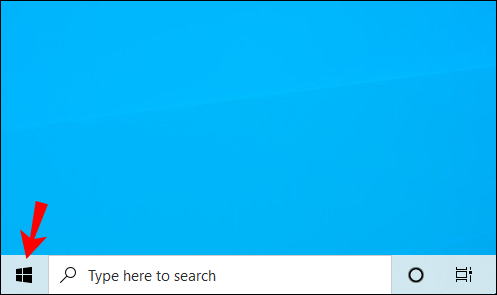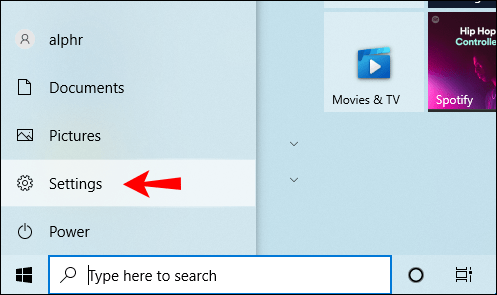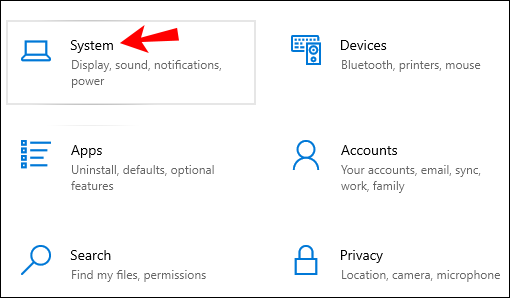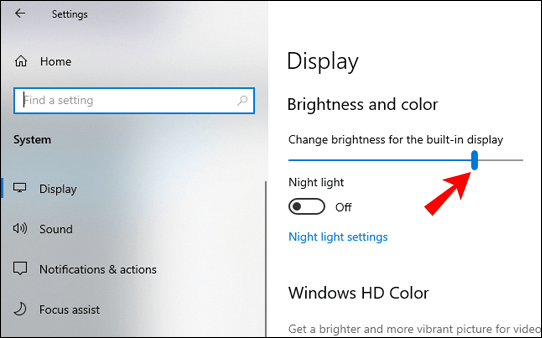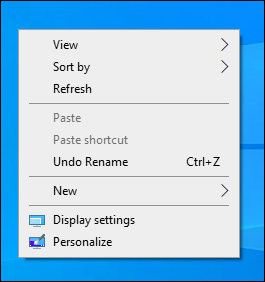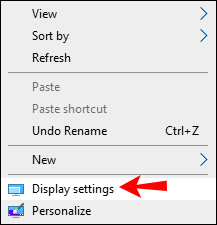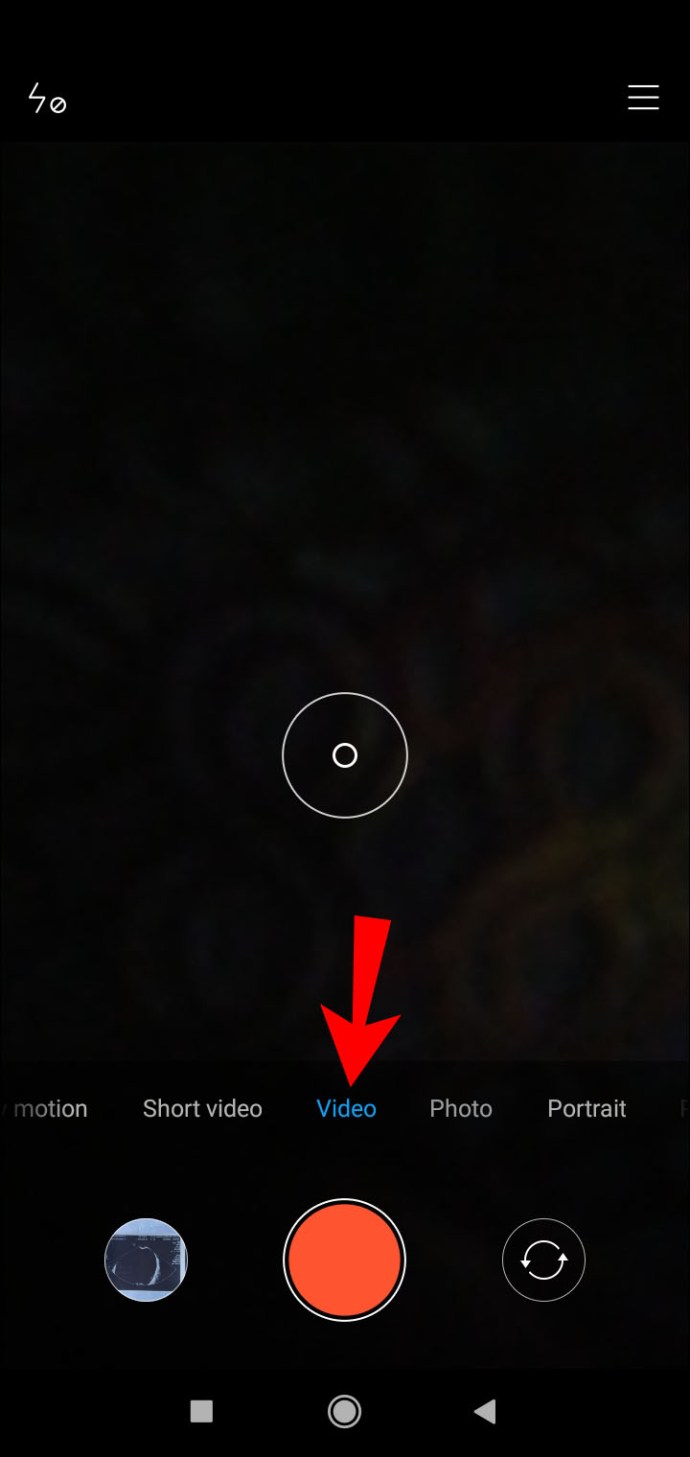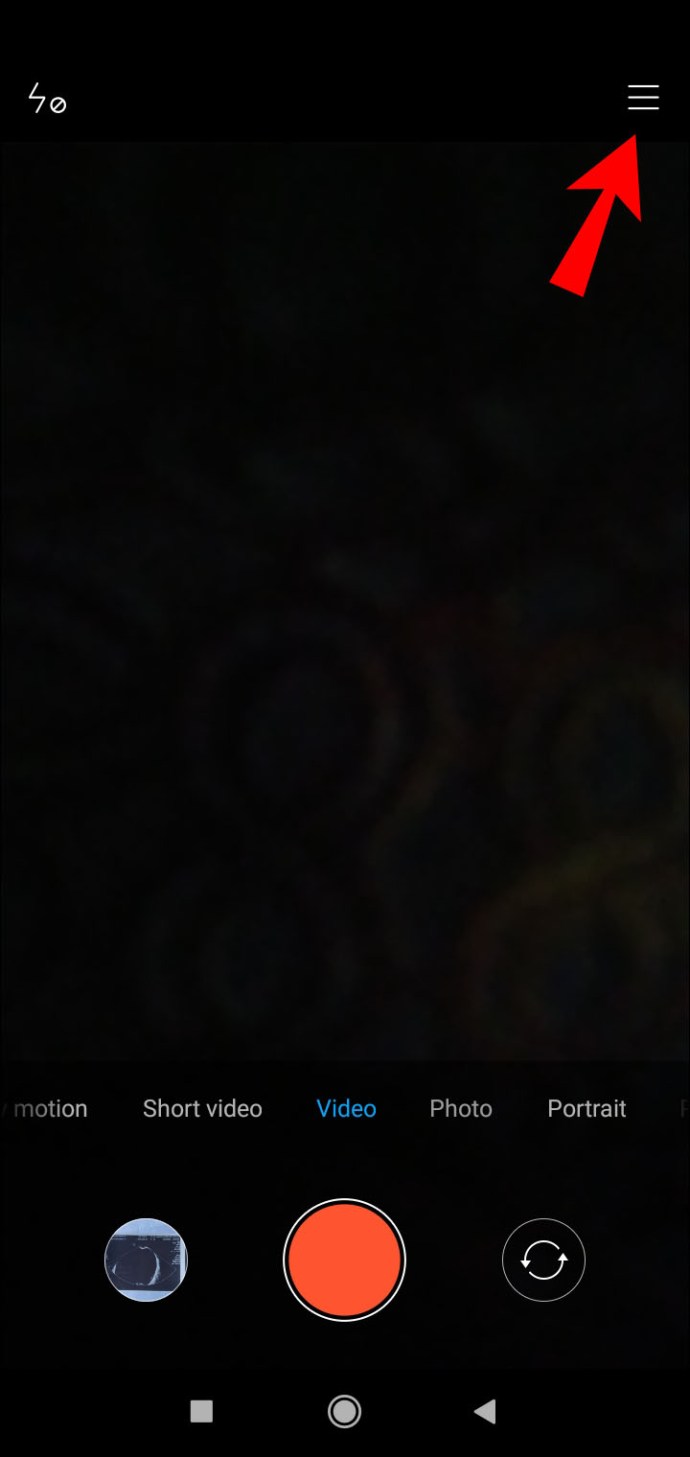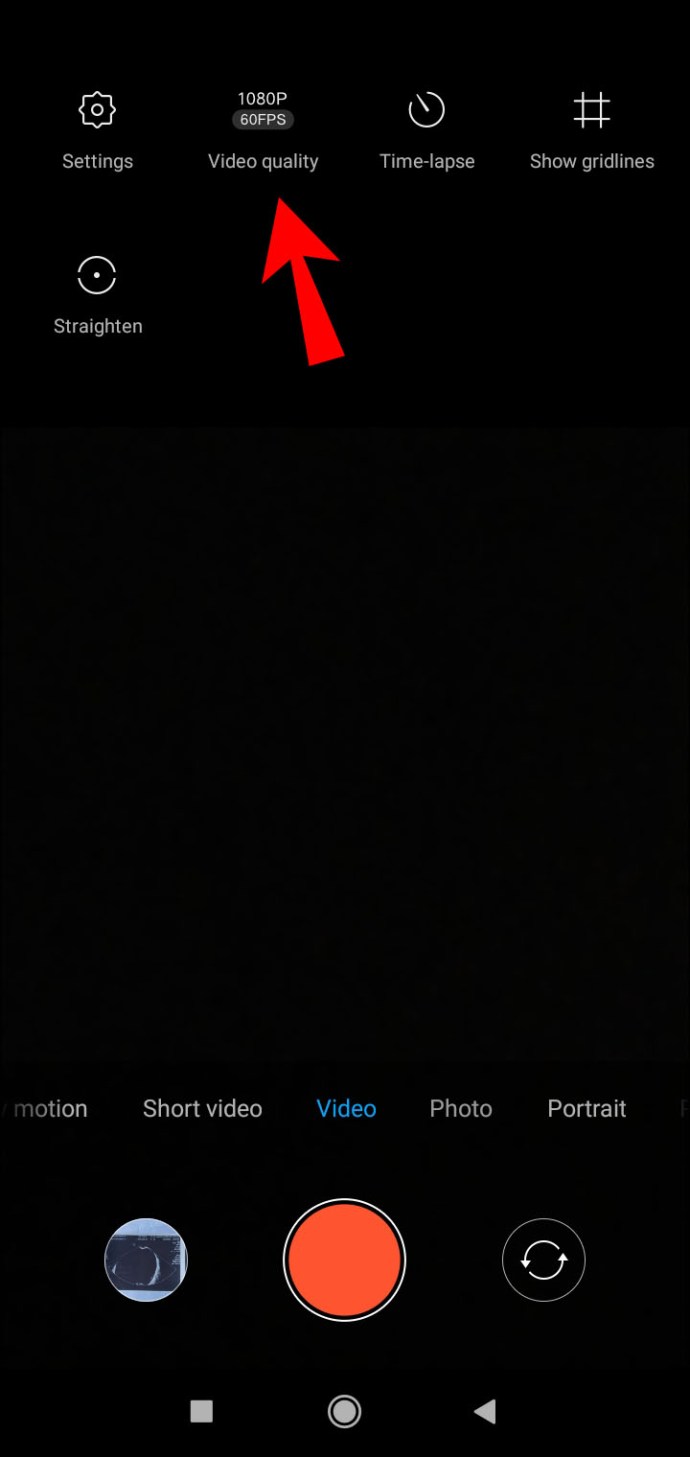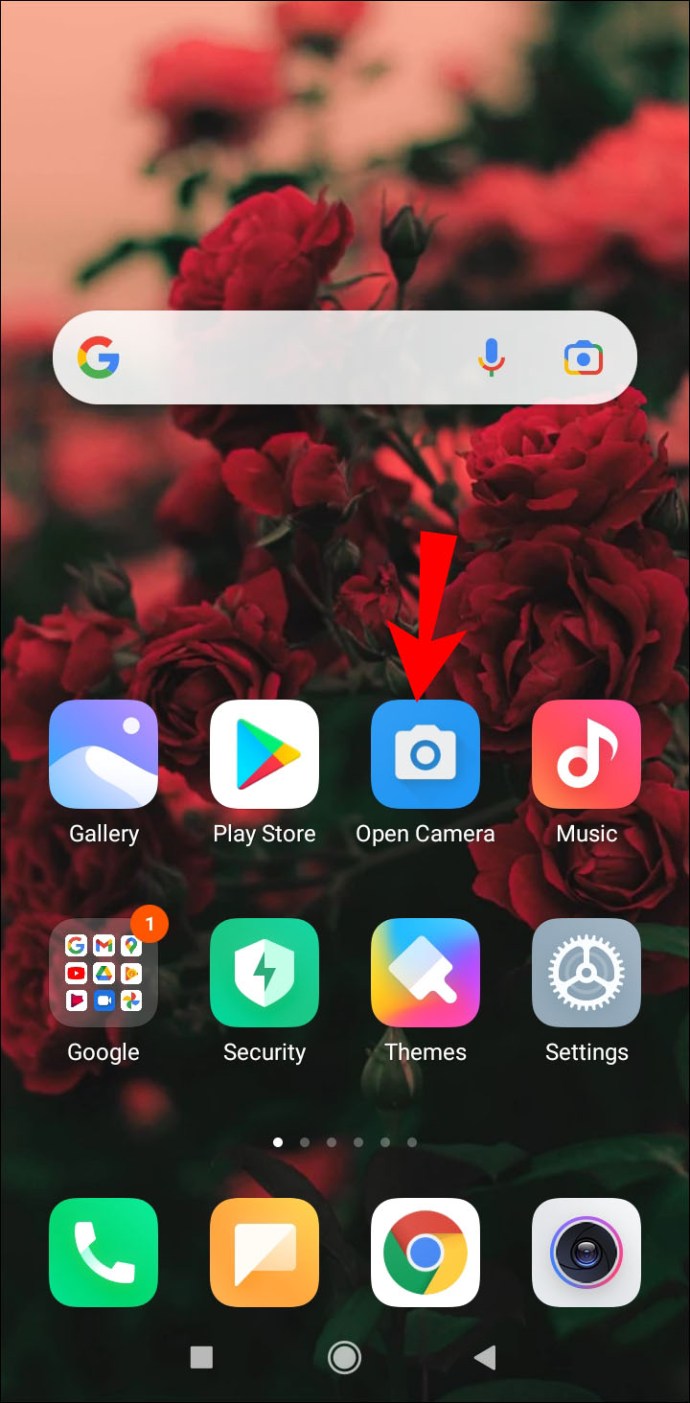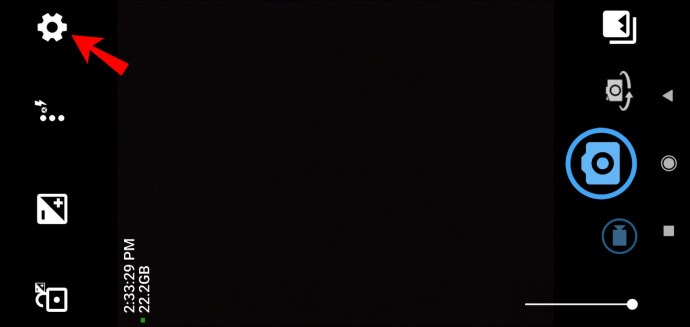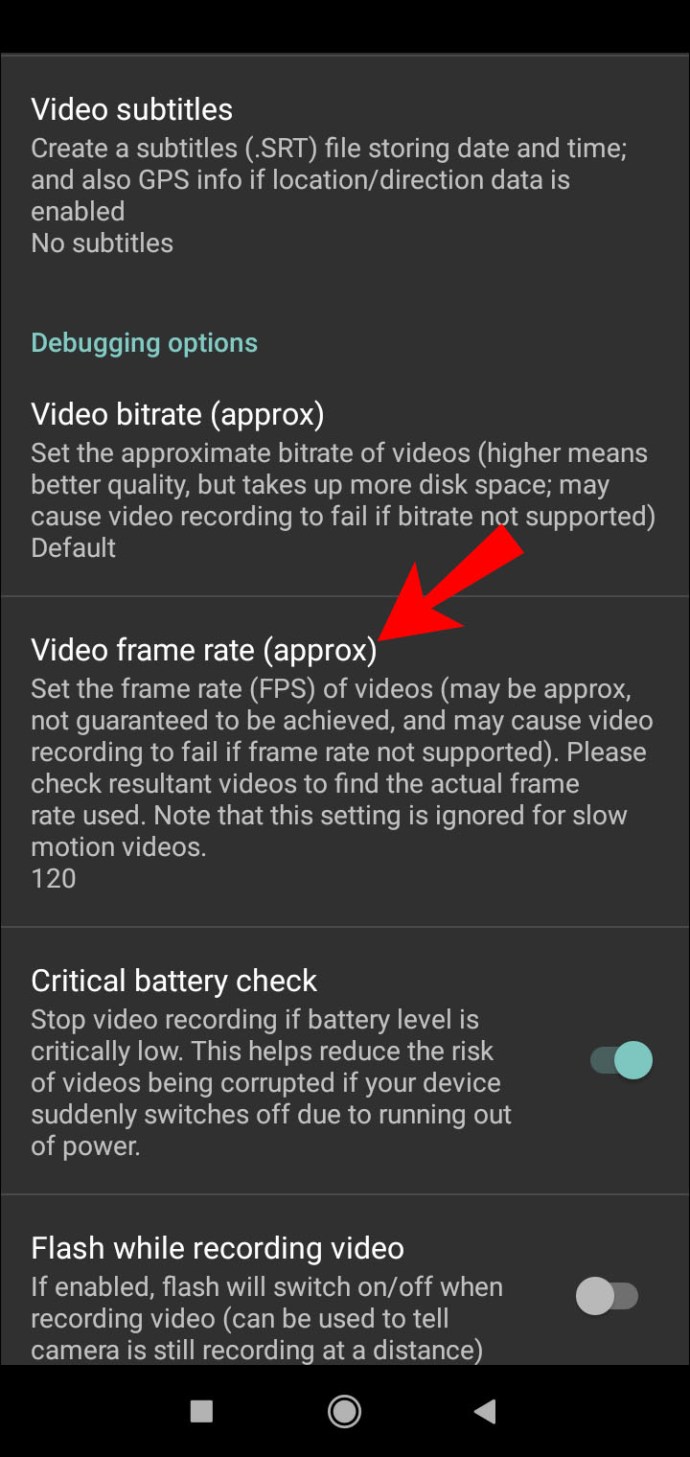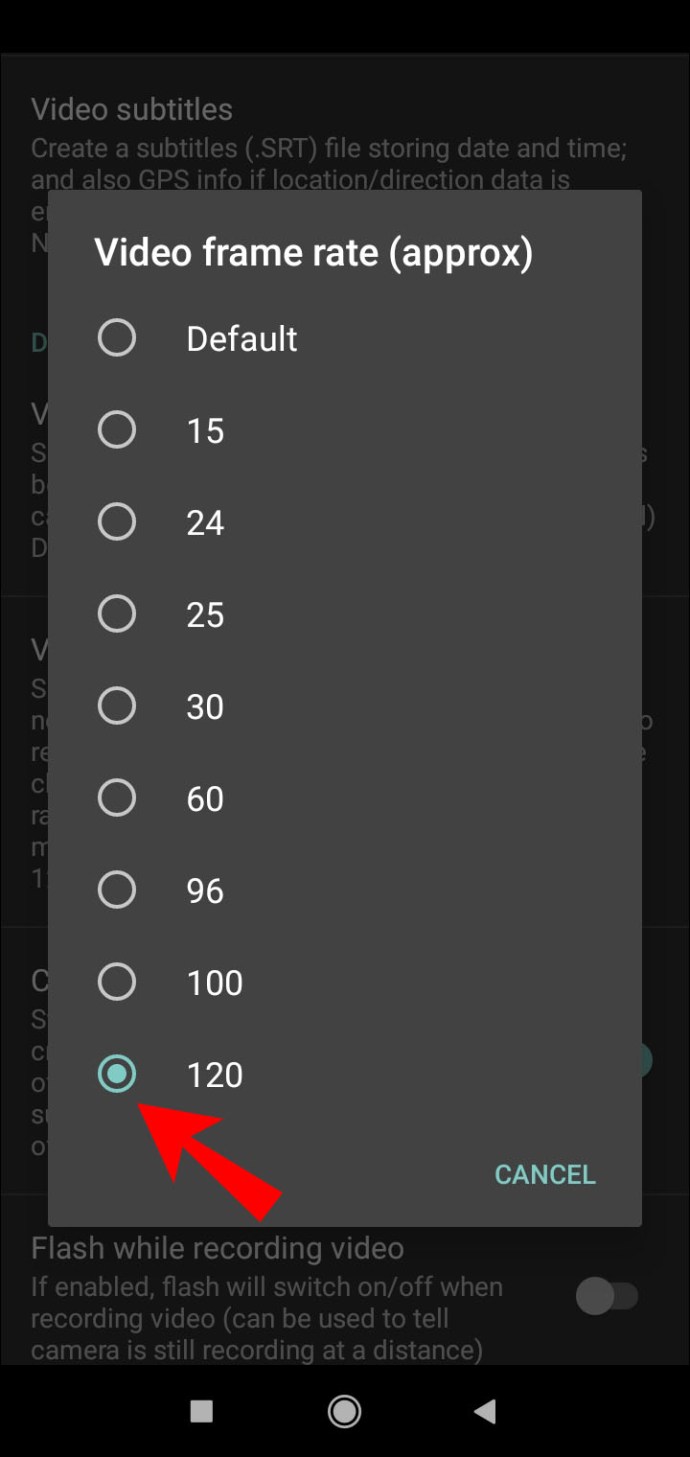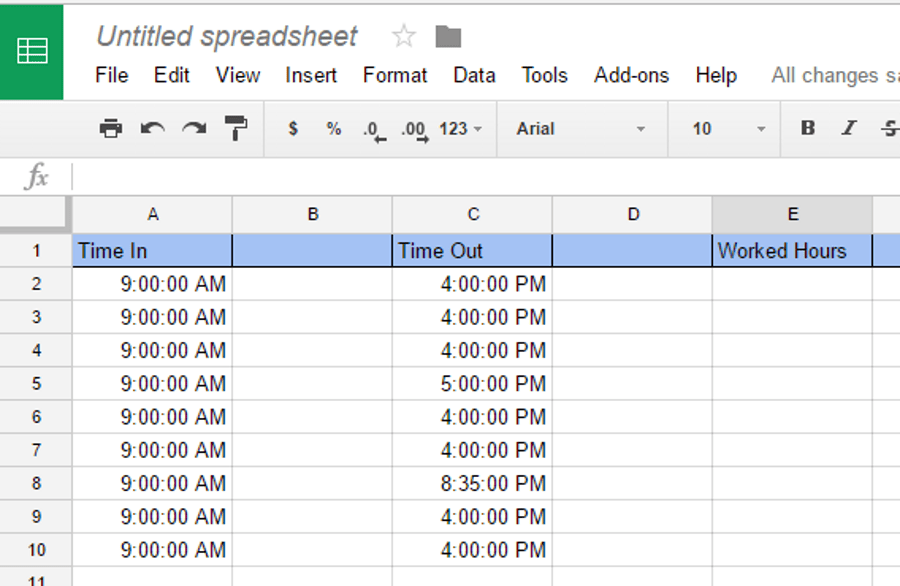Cum se schimbă FPS-ul pe o cameră web
Nu există nimic mai frustrant decât imaginile neclare și cadrele agitate. Dacă performanța camerei dvs. este substandard, probabil că există o problemă cu viteza Frame Per Second (FMS).

Din fericire, puteți remedia această problemă făcând câteva ajustări simple la setările dispozitivului dvs. Dacă acest lucru nu reușește, puteți oricând să apelați la aplicații terță parte pentru videoclipuri de mai bună calitate. În acest articol, vă vom arăta cum să schimbați FPS-ul pe o cameră web și pe o cameră Android și vă vom explica cum funcționează efectiv ratele de cadre.
Cum se schimbă FPS-ul pe o cameră web?
Există câteva moduri în care puteți modifica rata de cadre pe camera web. Deși nu puteți face modificări drastice, puteți crește ușor calitatea videoclipului.
Cel mai bine este să începi cu ceva simplu. Puteți remedia FPS-ul ajustând nivelul de luminozitate de pe computer. Iată cum să o faci:
- Accesați Start.
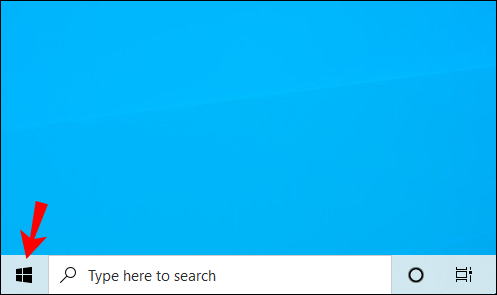
- Faceți clic pe pictograma roată din colțul din stânga jos pentru a deschide „Setări”.
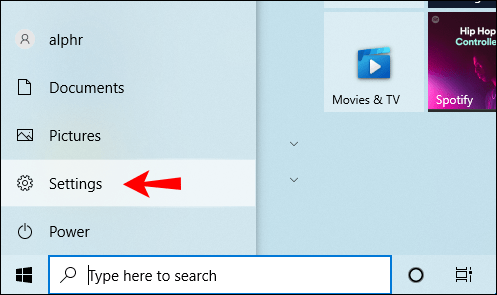
- Se va deschide o nouă fereastră. Faceți clic pe „Sistem”.
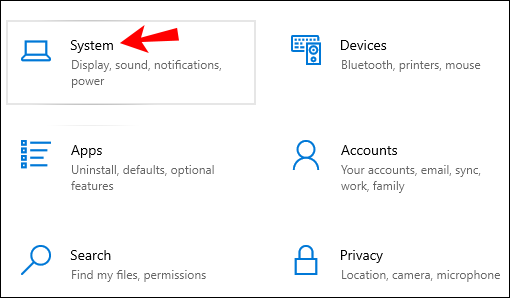
- Sub „Luminozitate și culoare” creșteți nivelul de luminozitate.
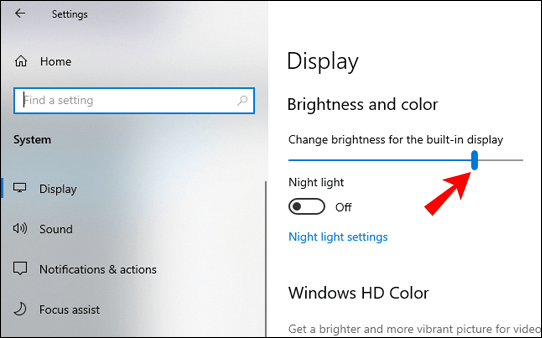
- Deschideți aplicația pentru cameră și verificați dacă frecvența cadrelor s-a îmbunătățit.
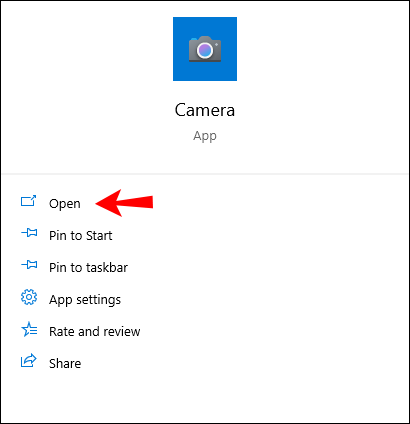
De asemenea, puteți folosi tastatura pentru a crește sau a reduce luminozitatea. Țineți apăsat butonul până când setați opțiunea dorită.
Dacă acest lucru nu funcționează, puteți încerca să vă îmbunătățiți hardware-ul computerului. Iată cum să schimbați FPS-ul pe o cameră web scăzând accelerația grafică:
- Faceți clic dreapta pe afișaj pentru a deschide un meniu pop-up.
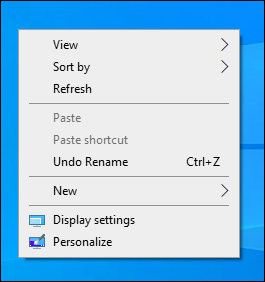
- Deschideți „Setări de afișare”.
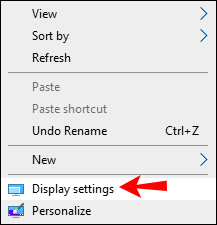
- Faceți clic pe „Setări avansate” pentru a accesa „Proprietăți grafice”.
- Faceți clic pe fila „Depanare” și apoi pe „Modificați setările”.
- Se va deschide o fereastră pop-up. Mutați indicatorul de lângă „Accelerare hardware” mai aproape de cuvântul „Niciuna” din partea stângă.
- Confirmați cu „OK”.
Cum să creșteți FPS-ul pe o cameră Android?
Camera Android a fost adesea scurtă în comparație cu anumite dispozitive iPhone. Cu toate acestea, a existat o creștere semnificativă a calității în ultimul deceniu. Aplicațiile pentru camere foto de pe modelele de generație mai nouă vin cu o rezoluție mai bună, rate de cadre mai mari și funcții suplimentare, cum ar fi efectul de mișcare lentă.
Puteți verifica setările camerei pentru a afla ce opțiuni sunt disponibile pentru dispozitivul dvs. Iată cum să o faci:
- Deschideți aplicația Cameră și accesați secțiunea „Video”.
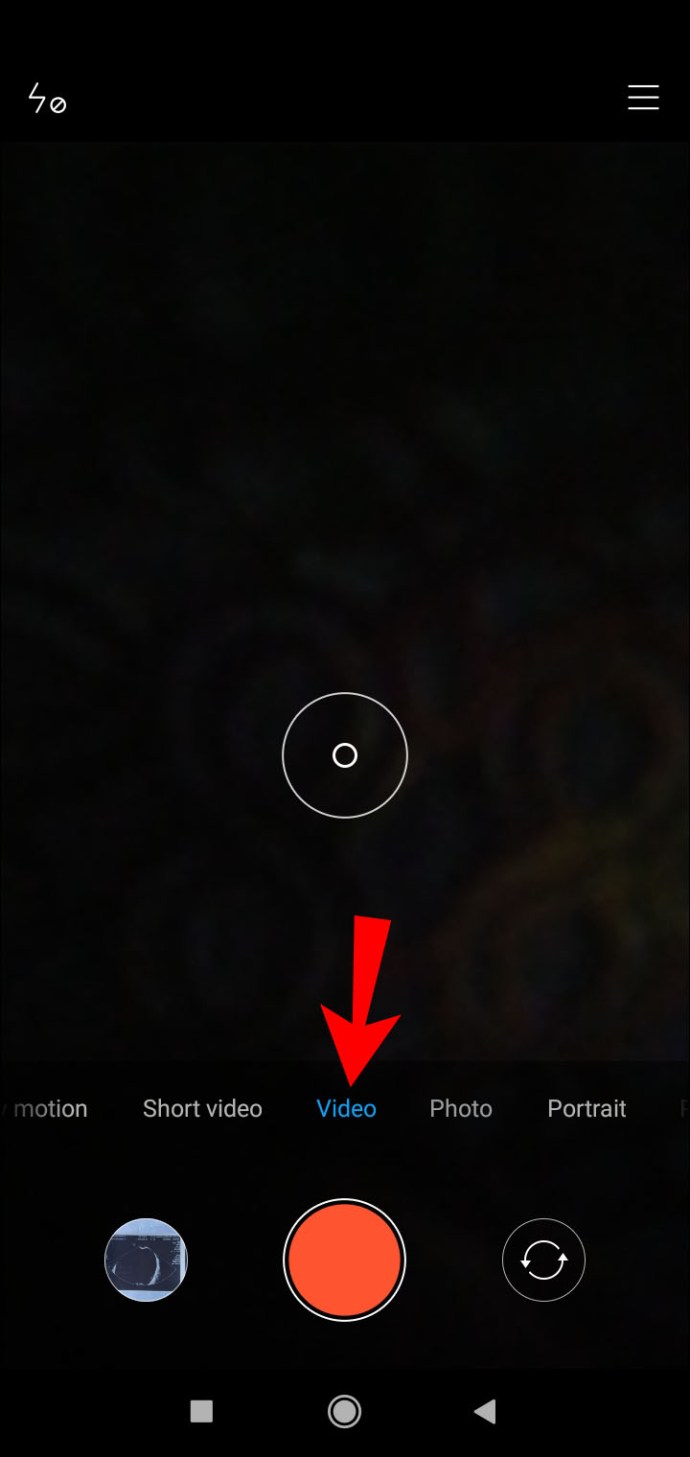
- Deschideți „Setări” făcând clic pe cele trei linii orizontale din colțul din dreapta sus.
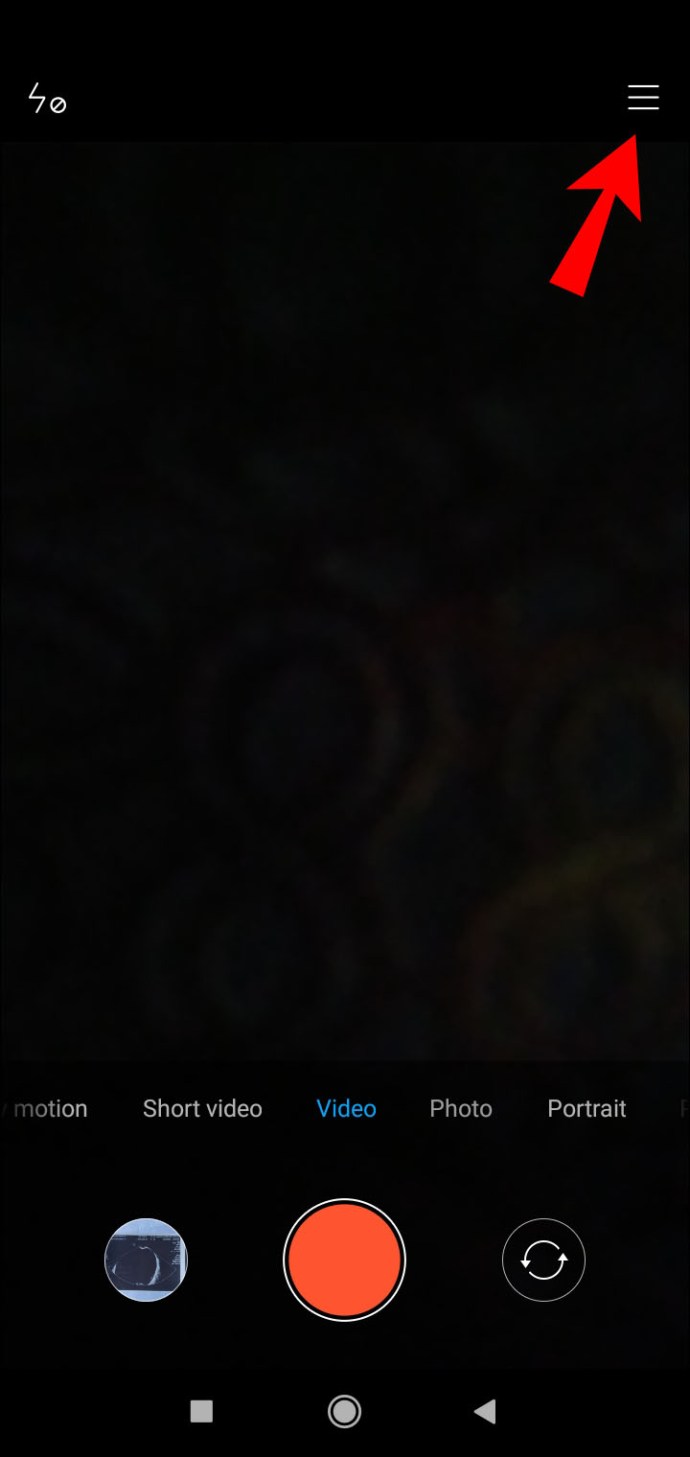
- În partea de sus a ecranului, va apărea un widget. De obicei, puteți alege una dintre următoarele: 1080p x 24 FSP, 1080p x 30 FSP și 1080 x 60 FSP. În funcție de dispozitiv, opțiunile pot varia. Unele telefoane Android premium oferă chiar și o rezoluție 4k cu 30 de cadre pe secundă.
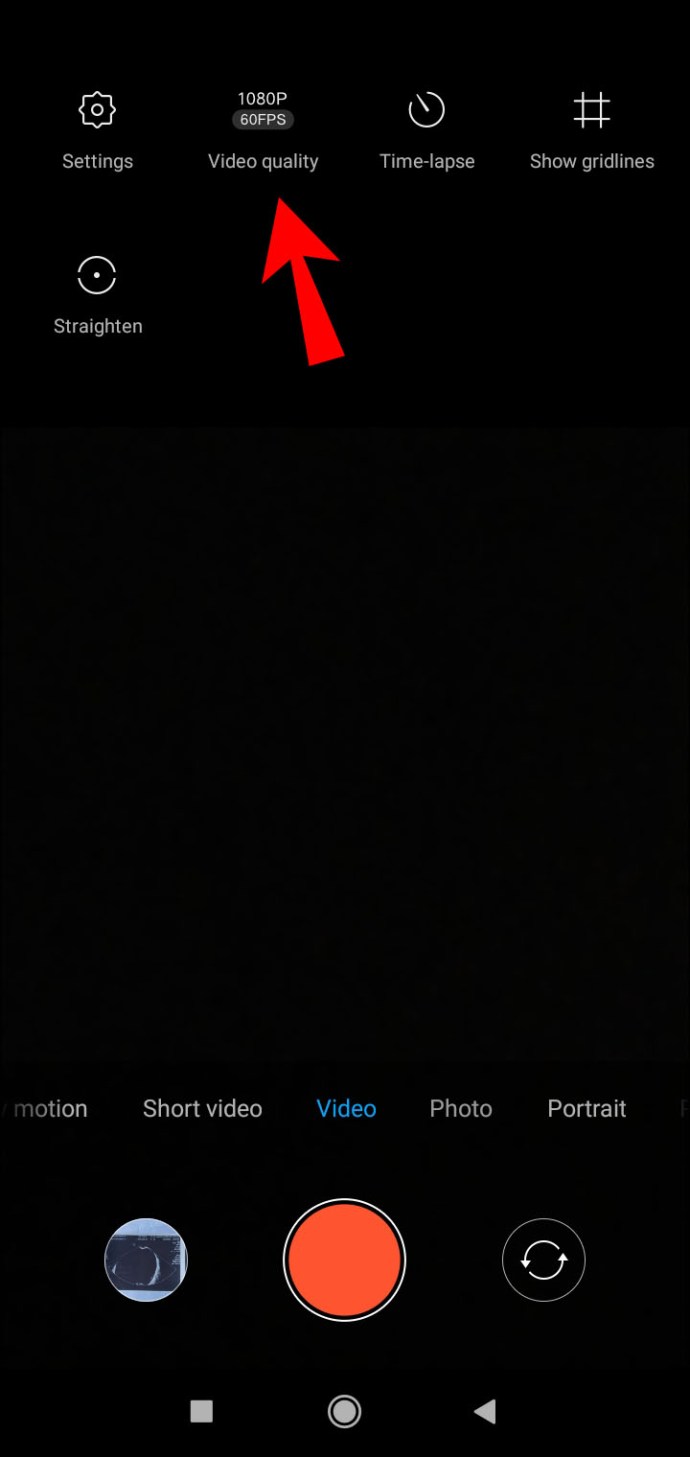
- Faceți clic pe setarea pe care doriți să o încercați și începeți filmarea.
Dacă niciuna dintre aceste opțiuni nu funcționează pentru dvs., puteți descărca Open Camera din Magazinul Google Play. Aplicația este disponibilă pentru toți utilizatorii de Android și este complet gratuită. Oferă mai multe oportunități de reglare fină și setări personalizate. Iată cum să creșteți FPS-ul pe o cameră Android utilizând aplicația Open Camera:
- Porniți aplicația făcând clic pe pictograma Deschideți camera de pe afișaj.
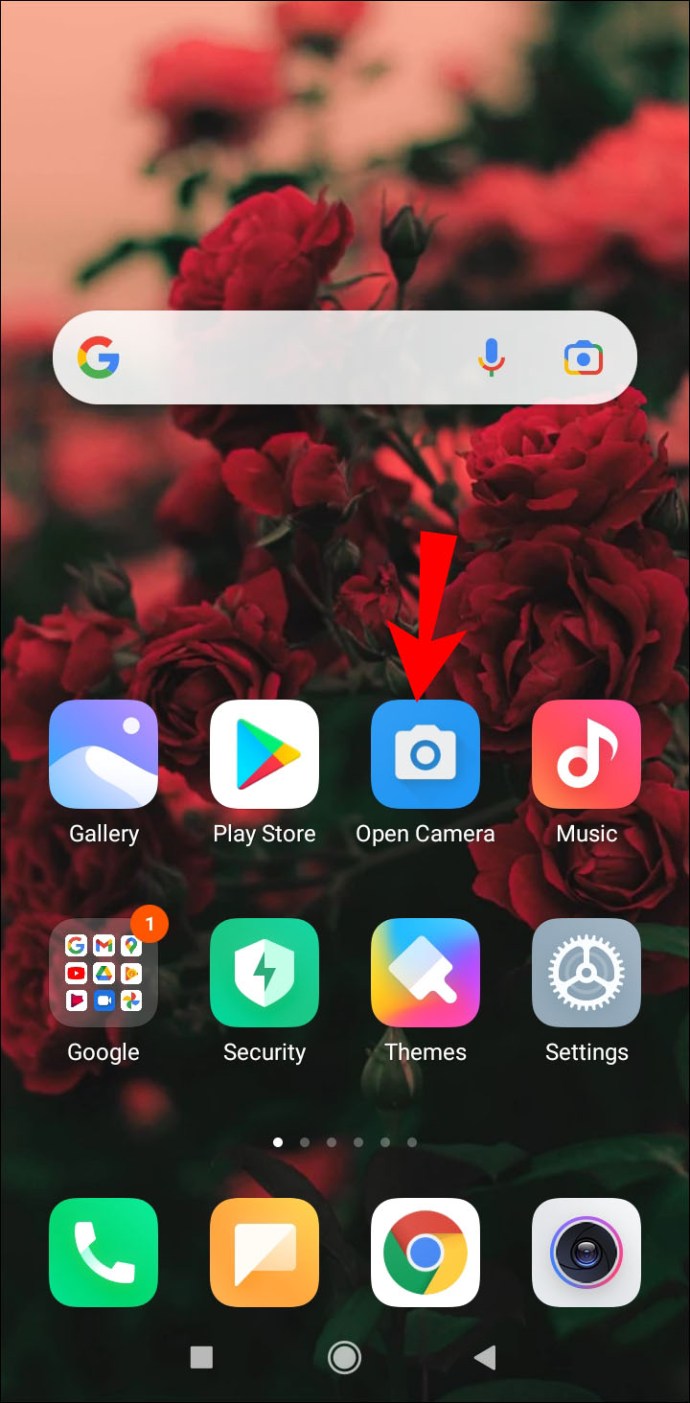
- Mergi la Setari."
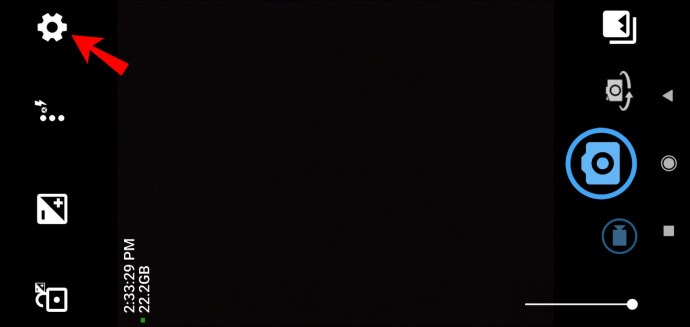
- Găsiți secțiunea „Rata de cadre video” și faceți clic pe ea.
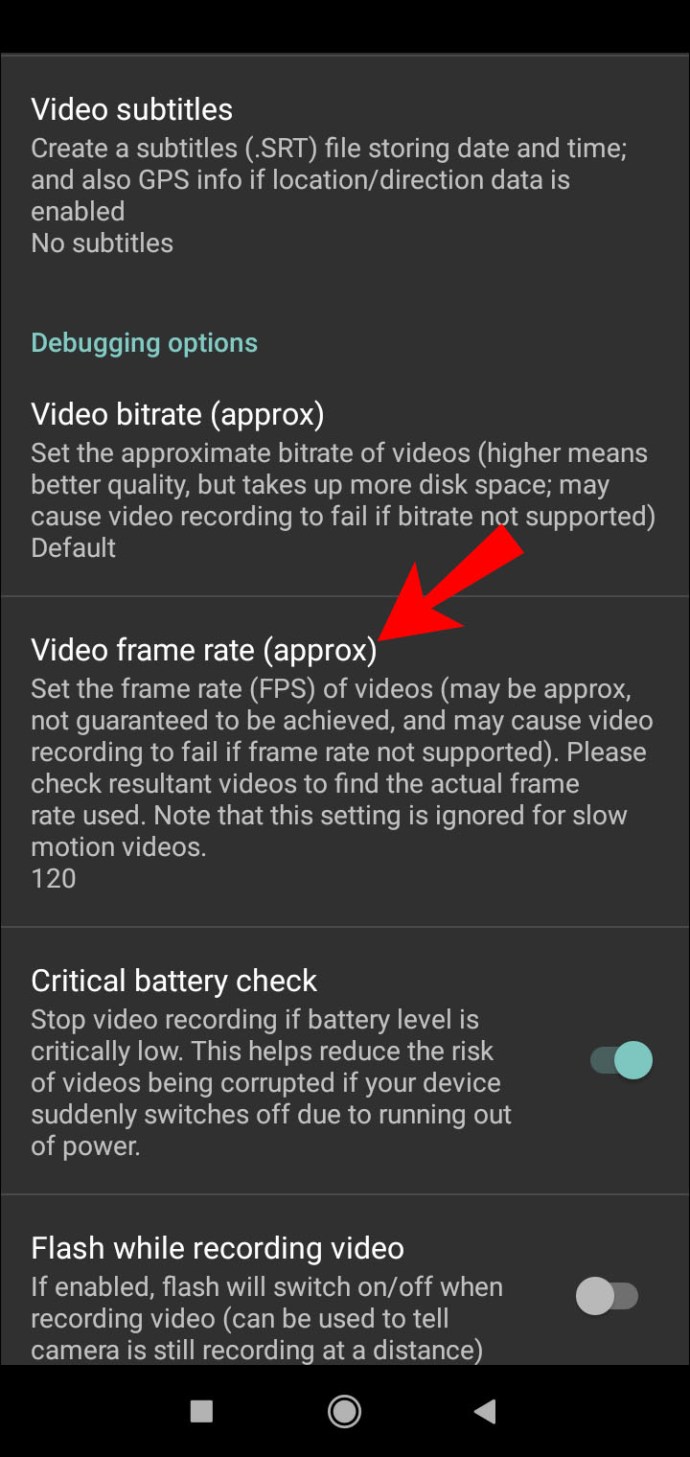
- Se va deschide o fereastră pop-up care conține opțiunile FMS. Atingeți cercul mic de lângă numărul de FMS dorit.
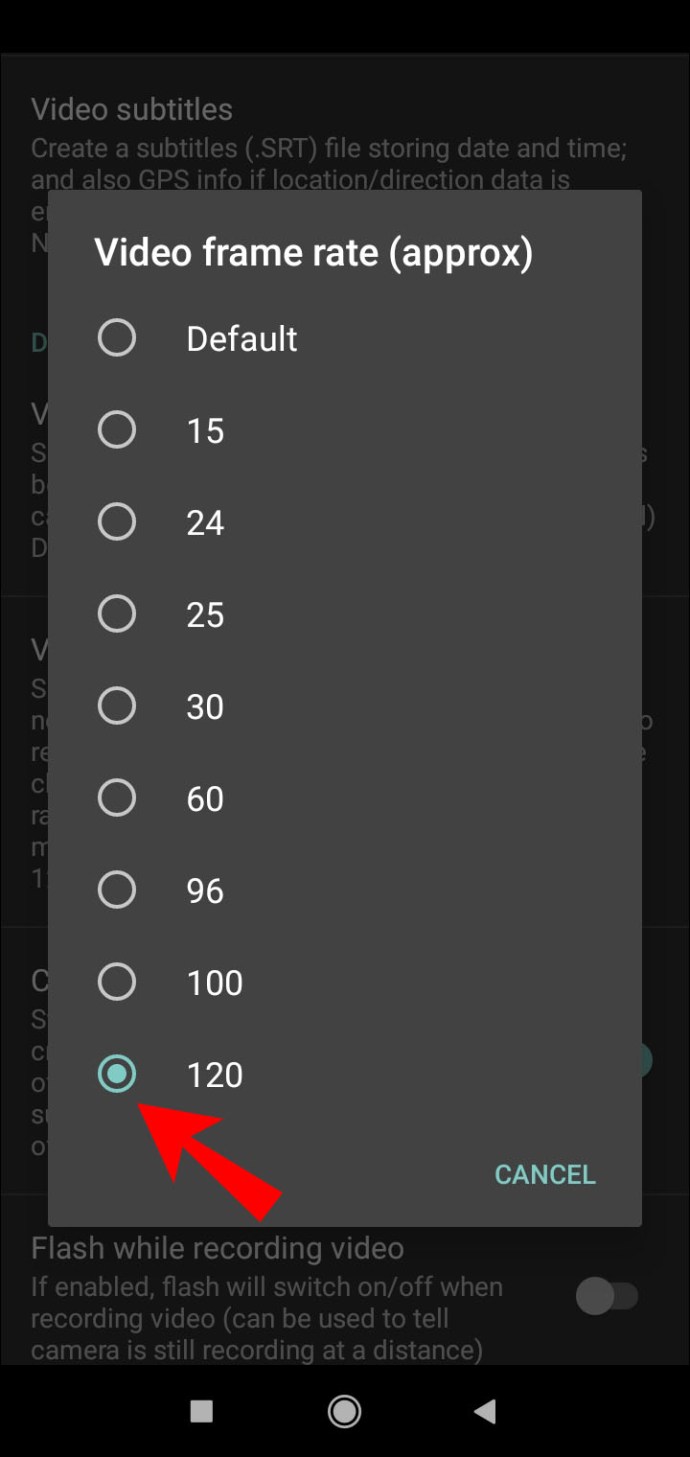
- Ieșiți din „Setări” și începeți filmarea.
Open Camera vă permite, de asemenea, să modificați setările de expunere și rezoluție. Are o varietate de alte instrumente utile, cum ar fi „Auto Focus” și „Shot Stabilizer”. Dacă nu sunteți mulțumit de camera dvs. încorporată, aceasta prezintă o soluție alternativă solidă.
Cum funcționează Frame Rate?
Ce este mai exact un frame rate? Mai simplu spus, este viteza cu care imaginile statice sunt afișate consecutiv pentru a crea un sentiment de mișcare. Abrevierea FPS înseamnă „Frames Per Second” și este folosită pentru măsurarea frecvenței respective.
Percepția ta asupra unui videoclip este în mare parte modelată de rata de cadre. Experiența generală de vizionare, alegerile stilistice și fluiditatea mișcării sunt toate determinate de numărul de FPS.
În funcție de ceea ce doriți să obțineți, puteți utiliza rate de cadre diferite. Nu există reguli universale. În schimb, fiecare valoare FPS are anumite caracteristici care funcționează pentru diferite tipuri de conținut.
Iată o detaliere a fiecărei viteze a ratei de cadre și pentru ce este folosită:
- 24 FPS este cel mai des întâlnit în filmele de la Hollywood. Oferă o senzație cinematografică videoclipului, mai degrabă decât să înfățișeze o mișcare hiper-realistă. Cu toate acestea, dezavantajul său major este că arată neglijent atunci când este jucat cu încetinitorul. De asemenea, dacă filmați o scenă de acțiune, anumite mișcări pot fi neclare.

- 30 FPS este probabil setarea implicită pe majoritatea camerelor moderne. Societatea Inginerilor de Film și Televiziune (sau SMPTE pe scurt) a făcut-o de mult timp standardul pentru filme și emisiuni TV. Datorită ratei de cadre mai mari, este adesea folosit pentru difuzarea live a evenimentelor sportive.

- 60 FPS înseamnă că există între 50 și 60 de modificări de cadre într-o singură secundă. Este cel mai bine folosit pentru a filma scene aglomerate cu multă acțiune. De obicei, un videoclip de 60 FPS este mai târziu încetinit pentru a crea efectul de încetinire.

Atunci când alegeți o rată de cadre, ar trebui să luați în considerare și metoda de livrare. Un videoclip creat pentru YouTube sau alte platforme de streaming nu are nevoie de o viteză de 60 FPS. Gândește-te la spectator și la ce fel de reacții vrei să provoci.
Întrebări frecvente suplimentare
1. De ce rulează camera mea web la FPS scăzut?
Din păcate, majoritatea camerelor web au o rată de cadre scăzută spre medie. La urma urmei, există doar atâtea lucruri pe care le poți face cu o cameră frontală. În mare parte, se rezumă la apeluri video și selfie-uri ocazionale.
Cu toate acestea, în cazul în care camera dvs. web se defectează, aceasta poate fi cauzată de o depășire a CPU (unitate centrală de procesare). Ca majoritatea software-ului, performanța camerei depinde de viteza procesorului. Iată cum să verificați dacă utilizarea procesorului este la capacitate maximă:
1. Introduceți „Task Manager” în caseta de dialog Căutare. Faceți clic pentru a deschide.

2. Găsiți camera dvs. în lista de aplicații.

3. Verificați capacitatea de utilizare în coloana din partea dreaptă, sub „CPU”.

4. Dacă este aproape de 75%, probabil că cauzează decalajul.
După ce ați stabilit rădăcina problemei, trebuie să faceți unele ajustări. Cea mai simplă soluție este să schimbați rezoluția de captură de la 640×480 implicit la 320×240. Puteți, de asemenea, să dezactivați toate setările avansate și să vă asigurați că există suficientă lumină pentru camera web.
2. Puteți schimba FPS-ul unui videoclip?
Dacă nu sunteți mulțumit de modul în care a rezultat videoclipul dvs., puteți oricând să schimbați setarea FPS. Cel mai rapid mod de a face acest lucru este folosind un program de editare video.
Unul dintre cele mai populare instrumente de editare pe care le puteți descărca este Beecut. Este foarte ușor de utilizat și nu necesită înregistrare. Iată cum puteți schimba FPS-ul unui videoclip folosind Beecut:
1. Accesați browserul și descărcați Beecut pe computer.
2. Rulați programul și faceți clic pe „Import File”. Găsiți filmul sau videoclipul pe care doriți să îl convertiți și atingeți pentru a selecta.
3. Accesați „Setări de ieșire” și găsiți secțiunea „Rate de cadre”. Setați-o la orice valoare doriți.
4. În partea de jos a ecranului, găsiți butonul „Export”. Faceți clic pentru a converti fișierul.
5. Odată ce rata de cadre este schimbată, faceți clic pe opțiunea „Open File Location”. Asta te va duce la videoclipul tău.
Atât sistemele de operare Windows, cât și Mac au instrumente de editare care sunt personalizate pentru dispozitivele lor. Aceștia acceptă, de asemenea, o gamă largă de playere video, respectiv, care vă permit să convertiți FPS-urile. Iată o listă de playere media gratuite și instrumente de editare pe care le puteți folosi pentru a schimba FPS-ul videoclipului dvs.:
· Windows Movie Maker

· VLC

· iMovie

3. Ce este o cameră web cu FSP ridicat?
Camerele care pot genera mai mult de 60 de cadre pe secundă sunt considerate camere cu FSP ridicat. Din păcate, camerele web cu mai mult de 60 FPS sunt foarte rare, cu câteva excepții.
Sony a lansat camera web PS3 Eye pentru consola lor de jocuri cu o rată de cadre excepțional de mare (150 FPS). Camerele web Logitech sunt, de asemenea, lăudate pentru performanța lor, în special modelele din seria BRIO și C. În afară de asta, camerele frontale încorporate nu au de obicei viteză FPS mare.
4. Cum îmi schimb camera la 60 FPS?
Majoritatea camerelor sunt setate la o viteză implicită de 30 FPS. Dacă doriți să modificați rata de cadre la 60 FPS, trebuie să o faceți manual. Iată cum:
1. Deschideți aplicația Camera.
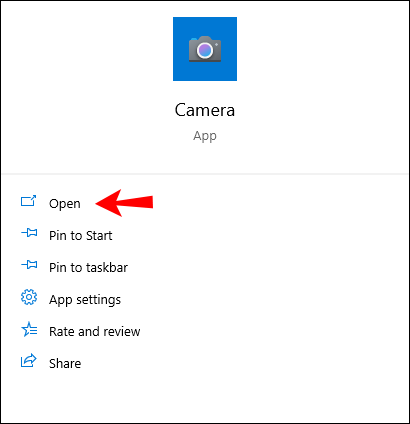
2. Accesați Setări > Calitate video.

3. Deschideți meniul derulant și setați FPS-ul la 60.
Din păcate, utilizatorii MacOS nu își pot schimba manual setările camerei. Dacă dețineți un Mac, trebuie să cumpărați un instrument special de personalizare. Accesați Mac App Store și descărcați Setările camerei web. Apoi veți putea crește rata de cadre la 60 FPS.
Cu toate acestea, dacă camera web nu are o setare încorporată de 60 FPS, nu ai multe ce poți face. Poate luați în considerare trecerea la un model FPS ridicat menționat mai sus.
5. Pot schimba rezoluția camerei mele web?
Puteți modifica rezoluția camerei web folosind aplicația Camera. În funcție de sistemul dvs. de operare, sunt diferiți pași pe care trebuie să îi faceți.
Iată cum să schimbați rezoluția camerei web dacă sunteți utilizator Windows:
1. Introduceți „Cameră” în caseta de dialog „Căutare”.
2. Faceți clic pentru a deschide aplicația.
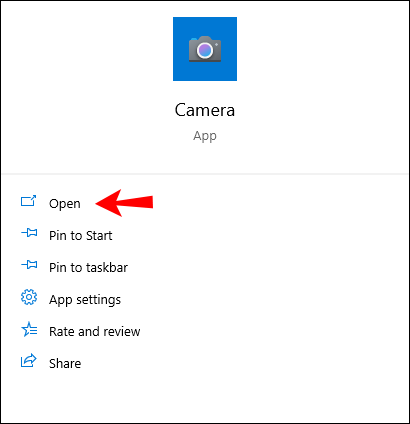
3. În colțul din stânga sus, veți vedea o mică pictogramă roată. Faceți clic pe el pentru a deschide „Setări”.

4. Găsiți secțiunea „Calitate video”. Faceți clic pe săgeata în jos pentru a deschide un meniu derulant.

5. Alegeți din listă rezoluția și setarea FPS dorite.
Din păcate, Apple nu vă permite să schimbați direct setările camerei. Cu toate acestea, puteți instala o aplicație care vă permite să vă personalizați rezoluția, expunerea și alte caracteristici. Iată cum să schimbați rezoluția camerei web utilizând Setările camerei web:
1. Accesați Mac App Store și descărcați aplicația Setări camere web.
2. Deschideți bara „Meniu” și găsiți pictograma aplicației. Faceți clic pentru a deschide.
3. Accesați secțiunea „Preferințe” și modificați setarea rezoluției.
Setările camerei web sunt disponibile și pentru sistemul de operare Windows; în cazul în care doriți să îmbunătățiți și mai mult performanța camerei.
Nevoia de viteză
Când este atât de ușor să vă creșteți rata de cadre, nu există nicio scuză pentru videoclipurile de calitate scăzută. Puteți filma un întreg lungmetraj doar descărcând o aplicație pe telefonul mobil.
Desigur, camerele web sunt încă scurte când vine vorba de viteza FPS. Cu toate acestea, anumite companii precum Sony și Logitech lucrează din greu pentru a schimba acest lucru.
Sunteți mulțumit de rata de cadre pe camera dvs.? Care este setarea ta pentru FPS? Comentează mai jos și spune-ne cum îți faci videoclipurile.